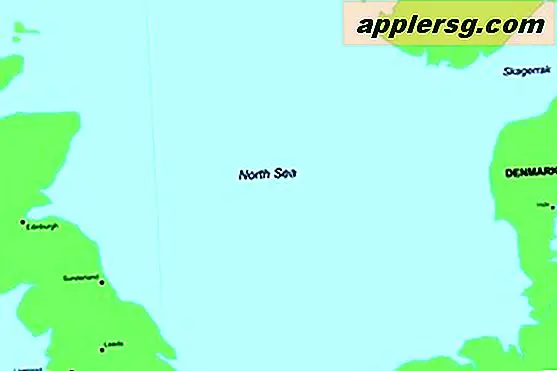Window Snapping sur Mac: comment l'utiliser
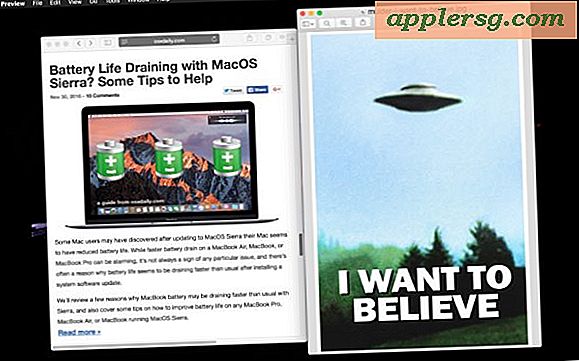
Les utilisateurs de Mac disposent désormais d'une fonctionnalité d'accrochage des fenêtres intégrée directement dans Mac OS, qui permet aux utilisateurs de facilement aligner les fenêtres sur certains aspects de l'écran ou les uns par rapport aux autres. Cela constitue un bon moyen d'aligner rapidement et précisément les fenêtres, et c'est plus ou moins la fonction équivalente à Mac de l'accrochage des fenêtres dans le monde de Microsoft Windows.
L'accrochage de la fenêtre est une fonctionnalité utile mais assez subtile, nous allons vous montrer comment cela fonctionne dans MacOS.
Vous aurez besoin d'une version moderne du logiciel système Mac OS pour que la fonction d'accrochage des fenêtres soit introduite dans Sierra, tout élément au-delà de 10.12 inclura la capacité nativement et ne nécessitera aucune application ou utilitaire tiers. Les versions antérieures de MacOS ne disposent pas de cette fonctionnalité, mais peuvent s'appuyer sur des utilitaires tiers pour obtenir des fonctionnalités similaires si vous le souhaitez.
Comment utiliser l'accrochage de la fenêtre sur Mac
L'accrochage de la fenêtre sur le Mac permet d'aligner les fenêtres sur l'une des cibles suivantes: les bords des autres fenêtres, la barre de menus, le haut du Dock (s'il est visible) et les côtés de l'écran.
- Avec plusieurs fenêtres ouvertes sur l'écran Mac, saisissez-en une et faites-la glisser contre une cible
- Vous allez "sentir" l'accrochage de la fenêtre déplacée à la place, répétez avec des fenêtres supplémentaires comme vous le souhaitez
La capacité d'accrochage des fenêtres dans MacOS est un peu plus complète que ce qui est offert dans le monde Windows, avec une gamme plus large de cibles d'accrochage.

C'est l'une de ces fonctionnalités que vous pouvez essayer par vous-même, mais la brève vidéo de démonstration ci-dessous montre la fonction d'accrochage de la fenêtre MacOS en action:
Vous pouvez cependant aligner plusieurs fenêtres que vous pouvez ajuster à l'écran, quelle que soit leur taille. Si vous utilisez l'accrochage de fenêtre sur Mac pour tenir deux fenêtres côte à côte, vous apprécierez peut-être également la fonction de vue éclatée sur Mac OS, qui est destinée à l'utilisation de deux panneaux.
Désactivation de l'accrochage de la fenêtre dans Mac OS
Bien que vous ne puissiez pas désactiver complètement l'accrochage des fenêtres, vous pouvez désactiver temporairement l'accrochage des fenêtres dans Mac OS avec une action de frappe lors du déplacement des fenêtres sur l'écran.
Pour désactiver temporairement l'accrochage des fenêtres, maintenez la touche Option enfoncée lorsque vous faites glisser et déplacez les fenêtres.
Maintenez la touche Option enfoncée pour éviter que la fenêtre ne soit déplacée de la capture vers un élément de l'écran. Sachez que lorsque vous faites glisser des fenêtres avec Option maintenue et que l'accrochage des fenêtres est désactivé, il est assez facile d'envoyer accidentellement une fenêtre hors écran, ce qui peut être un peu gênant de devoir revenir à l'écran et nécessitant parfois une fenêtre hors écran. être redimensionné.
Pour les utilisateurs avec des versions plus anciennes de MacOS qui veulent une capacité d'accrochage de fenêtre, l'utilitaire gratuit BetterTouchTool va répondre à la facture, et il existe plusieurs autres outils qui peuvent accomplir des fonctionnalités similaires.